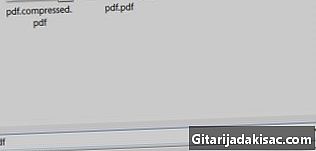
Innehåll
I den här artikeln: Använda två skärmar under WindowsFind 2-skärmar under Mac OS XRefference
Att ha ett dubbelt monitorsystem möjliggör ett stort visuellt arbetsyta och kan hjälpa dig att förbättra din produktivitet. Båda skärmarna kan konfigureras för att visa var och en samma bild eller för att utöka utrymmet på ditt visuella skrivbord. Följ denna guide för att hjälpa dig att korrekt använda båda skärmarna.
stadier
Metod 1 Använda två skärmar på Windows
- Kontrollera videoportarna på din dator. Du behöver två anslutningar på baksidan av din dator, en för varje bildskärm. Det finns tre huvudtyper av anslutningar, som vi ger här från den äldsta till den nyaste modellen: VGA, DVI och HDMI. Använd två identiska kontakter för bästa resultat.
- Om din bildskärm har en VGA-kabel och din PC-port är inställd på DVI, behöver du en VGA-DVI-adapter som gör att du kan ansluta din skärm till en DVI-port.
- Möjligheten att installera två bildskärmar beror främst på kraften på ditt grafikkort, sedan på datorns. Att installera en andra bildskärm sätter ytterligare tekniska begränsningar på ditt system. Ett kraftfullt grafikkort ger överlägsen utmatningsupplösning, vilket gör det enklare att installera båda skärmarna.
- Anslut den andra bildskärmen till den andra videoporten på din dator. I de flesta fall kommer Windows att upptäcka det automatiskt. Om detta inte var fallet måste du starta om din dator.
- Det finns ingen skyldighet för båda skärmarna att vara av samma märke eller storlek. Det är emellertid att föredra att de två bildskärmarna har samma format för att standardisera den vision du kommer att ha på ditt kontor.
- Följ installationsguiden för bildskärmarna. I de flesta fall startar dessa automatiskt efter att operativsystemet har upptäckt närvaron av din andra skärm. Det kommer att erbjuda dig möjligheten att reproducera visningen av den första skärmen eller förlängningsläget på skrivbordet.
- Reproduktionsläget är att visa samma sak på båda skärmarna. Det här läget är mest användbart för presentationer eller så måste din bärbara dator vara ansluten till en videoprojektor eller TV-skärm.
- Skrivbordstilläggsläget skapar en andra skärm för skrivbordet och är mycket användbart när du arbetar i multitasking-läge, inklusive grafik, CAD eller felsökning om du programmerar.
- Utför den manuella installationen av monitorn. Om installationsguiden inte startar automatiskt eller om du vill ändra några inställningar själv har du möjlighet att använda systemets skärmjustering.
- Högerklicka på skrivbordet och välj preferenser och sedan Skärmupplösning eller personifieraalternativet och välj skärmens inställningar från listan.
- Du bör se två tvillingikoner som representerar de anslutna bildskärmarna. Om någon av dem inte känns igen visas ikonen dimmad.
- Välj den andra bildskärmen och välj mellan visningsläge eller expansionsläge på skrivbordet.
- De tillgängliga alternativen beror på grafikkortet som är installerat på din dator. Du kan behöva göra dessa ändringar från kontrollpanelerna Nvidia, ATI eller Intel beroende på varumärket. Om något av dessa kort är installerat kan de också hittas från startmenyn.
Metod 2 Har 2 skärmar på Mac OS X
- Anslut din andra bildskärm. Din Mac måste ha ett andra videokontakt tillgängligt för att ansluta en andra bildskärm. Varje bildskärm måste ha sin egen videokabel.
- Välj uppspelningsläge eller expansionsläge på skrivbordet. De flesta skärmar kommer att identifieras automatiskt och systemet kommer att be dig välja dina önskade inställningar. Om du väljer skärmreproduktionsläge visas samma bild på båda skärmarna, medan om du föredrar förlängningsläget kommer skrivbordet att vara på båda skärmarna.
- Om skärmen inte känns igen av systemet, öppna skärminställningarna och klicka sedan på Upptäck skärmar.
- Justera inställningarna manuellt. Om du vill redigera dem själv kan du göra detta via skärmens inställningsmeny. Klicka på menyn för detta äpple välj sedan systeminställningarna. Öppna slutligen skärmen.
- Klicka på om du vill utöka skrivbordet arrangemang och följ sedan instruktionerna som visas på skärmen.
- För att få önskat visningsläge, ställ in båda skärmarna med samma upplösning. Klicka sedan på arrangemang sedan vidare Visa reproduktionsläge.